Tu álbum de fotos, tus recuerdos: nuestra calidad

Calidad - Pixum ha sido galardonado en múltiples ocasiones. Nuestro último premio: ¡el TIPA World Award 2025 como mejor aplicación para álbumes digitales!
Medio ambiente - Toda nuestra gama de álbumes digitales Pixum cuenta con la certificación FSC®. Más información sobre el compromiso de Pixum con el medio ambiente y la reducción de emisiones de CO2e.
Servicio - Si tienes alguna pregunta, nuestro excelente servicio de atención al cliente está siempre a tu disposición para ayudarte.
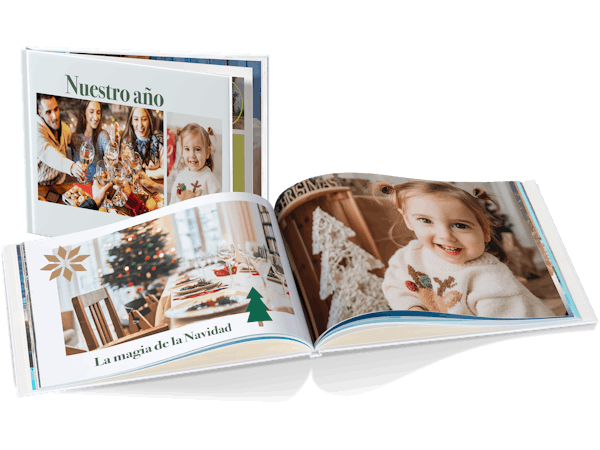











































“Buena calidad”
“PERFECTO”
“El tamaño es perfecto para ir haciendo más y guardar tipo colección. La calidad superior. Plenamente satisfecha”
“Excelente producto y máxima rapidez en entrega, estoy muy contenta y seguiré usando la aplicación.”
“Es precioso!! me encanta y de calidad excelente, es un regalo y estoy segura que le va a fascinar, los tiempos de entrega rapidísimos. Todo perfecto. Gracias!”